导读
- 引言
- 基本目标
- 环境搭建
- 创建JavaWeb maven 项目
- 总结
- 后记
引言
一、基本目标
同.net 开发环境 的搭建相比,javaweb开发环境的配置可谓相当”繁琐”,所以这里会觉得微软Visual Studio IDE的强大。 本文是 Java web学习实践的一次较为详细的记录,希望能够对初学者带来一点帮助,少走弯路。
二、环境搭建
Javaweb开发环境的搭建,笔者选择的IDE是IntelliJ IDEA ( idea IU-2016.3.4).安装 包括以下几点:
- IDEA 安装
- jdk 安装和配置
- appache-tomcat的配置
- IDEA 构建 Maven
1.IDEA 安装
Windows安装包

2.JDK安装和配置
JDK 8安装包 安装完JDK后配置 环境变量 计算机→属性→高级系统设置→高级→环境变量
系统变量 →新建 JAVA_HOME 变量 变量值填写jdk的安装目录(本人是 C:Program FilesJavajdk1.8.0_60)

系统变量→寻找 Path 变量→编辑 在变量值最后输入 %JAVA_HOME%bin;%JAVA_HOME%jrebin; (注意原来Path的变量值末尾有没有;号,如果没有,先输入;号再输入上面的代码)

系统变量→新建 CLASSPATH 变量 变量值填写 .;%JAVA_HOME%lib;%JAVA_HOME%libtools.jar(注意最前面有一点)

检验是否配置成功 运行cmd 输入 java -version (java 和 -version 之间有空格) 若如图所示 显示版本信息 则说明安装和配置成功。

######3.appache-tomcat的配置 apache-tomcat-8.0.41 配置Tomcat环境变量 计算机→属性→高级系统设置→高级→环境变量 在系统变量中添加以下变量
1)新建TOMCAT_HOME变量 变量名:TOMCAT_HOME 变量值:F:JavaSoftwarestomcatapache-tomcat-8.0.41
2)新建CATALINA_HOME变量 变量名CATALINA_HOME 变量值F:JavaSoftwarestomcatapache-tomcat-8.0.41

3)修改变量Path
在系统变量中找到Path变量名,双击或点击编辑,在末尾添加如下内容 ;%CATALINA_HOME%bin;%CATALINA_HOME%lib 这里要注意,各个变量值之间一定要用;分隔。

4)启动Tomcat服务器
在cmd命令窗口下输入startup回车,运行如下图所示

5)测试Tomcat服务器是否安装成功
在浏览器中输入或

三、 创建JavaWeb Maven项目
1.maven配置
1)下载 Apache Maven 3.3.9 其中包含针对不同平台的各种版本的Maven下载文件。
2)解压maven压缩包. 我解压的路径为:D:Mavenapache-maven-3.3.9
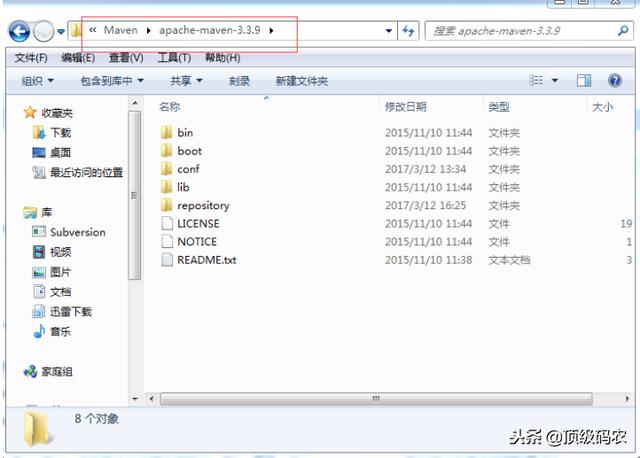
3)配置maven的环境变量
右键“计算机”,选择“属性”,之后点击“高级系统设置”,点击“环境变量”,来设置环境变量,有以下系统变量需要配置: 新建系统变量: MAVEN_HOME 变量值:E:Mavenapache-maven-3.3.9 编辑系统变量 Path 添加变量值: ;%MAVEN_HOME%bin

4)检测是否安装成功 最后检验配置是否成功:用win键+R,来打开命令行提示符窗口,即Dos界面,输入mvn –version 若出现以下情况说明配置成功
2.idea配置JDK
IDEA配置JDK
打开IDEA IDE
依次点开File –>ProjectStructure,点击左侧标签页,点击SDKs
点击+号,选SDK
在弹出框选择jdk路径(我本地C:Program FilesJavajdk1.8.0_60)
点击OK,可以看到jdk配置好了

3.idea构建Maven
如上maven已经下载并解压到本机(我本地D:Mavenapache-maven-3.3.9)
1) 找到/conf/setting.xml文件,用文本编辑器打开。由于Maven远程仓库在国外,所以在下载相关jar包时非常慢,将其配置为Alibaba的仓库,需添加下面代码:
<mirrors> <!-- mirror | Specifies a repository mirror site to use instead of a given repository. The repository that | this mirror serves has an ID that matches the mirrorOf element of this mirror. IDs are used | for inheritance and direct lookup purposes, and must be unique across the set of mirrors. | <mirror> <id>mirrorId</id> <mirrorOf>repositoryId</mirrorOf> <name>Human Readable Name for this Mirror.</name> <url> </mirror> --> <mirror> <id>alimaven</id> <name>aliyun maven</name> <url> <mirrorOf>central</mirrorOf> </mirror> <mirror> <id>uk</id> <mirrorOf>central</mirrorOf> <name>Human Readable Name for this Mirror.</name> <url> </mirror> <mirror> <id>CN</id> <name>OSChina Central</name> <url> <mirrorOf>central</mirrorOf> </mirror> <mirror> <id>nexus</id> <name>internal nexus repository</name> <!-- <url> <url> <mirrorOf>central</mirrorOf> </mirror> </mirrors>
2)配置 IDEA默认设置 此处解决了『maven骨架生成项目速度慢的令人发指,都在Generating project in Batch mode等待,Idea状态显示栏还在不行runing,并没有卡死。查看debug信息发现,是maven获取archetype-catalog.xml导致。』的问题。

3)新建项目 注意:要选maven-archetype-webapp,而不是cocoon-22-archetype-webapp




4.配置tomcat
配置tomcat
在主页面打开ProjectStructure,点击图示的按钮或是按ctrl+shift+alt+s快捷键。
打开ProjectStructure后,按照图示依次点击Facets->+号,在弹出的对话框个中选择Web.
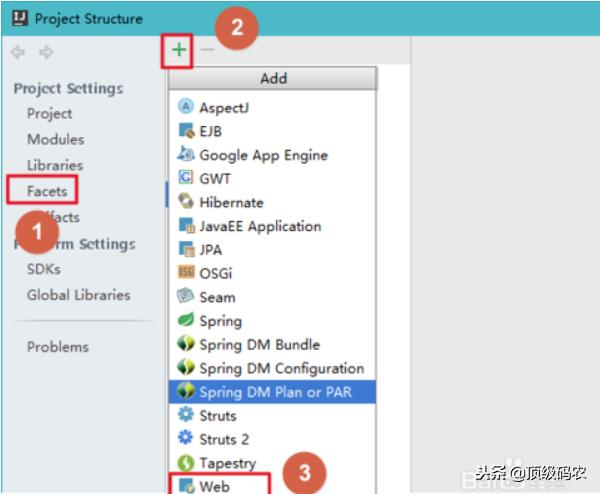
在弹出的对话框选择刚才创建的Maven项目(MavenDemo),点击ok.
接着会出现图示的结构,点击Deployment Descriptors 对话框右侧的加号,会弹出一个图示的小对话框,选择web.xml所在的路径,点击Ok。
再次点击Web Resource Directories对话框右侧的加号,会弹出一个图示的小对话框,选择webapp所在的路径,点击Ok。

再次回到Project Structure,点击左侧 Artifacts,依次点击+号->Web Application:Exploded->From Modules.
出现下图的对话框,点击Ok即可。
接下来开始配置Tomcat。然后在右上角点击那个下拉框,再点击Edit Configurations

接着回到Server选项卡,配置一下Tomcat的基本参数,最后点击Ok即可

四、调试
以上已经完整地创建了一个maven架构的webapp 效果如下:

五、总结
总的来说,第一次使用感觉很繁琐.
这篇算是为JavaWeb之旅开个头.后续会逐渐深入.
六、编者按
大多数老程序员可能都会有开发语言阵营的意识(当然存在对自己熟悉领域的偏爱和固执)。开发语言本身没有好坏,只是程序员们使用的工具。早年每隔几个月都会有C#和Java的口水大战,网友戏称为”月经贴”。随着市场的变化,国内普遍C#市场已经远远落后于java等语言,这已经是事实。那么,对于程序员来讲,多掌握几门语言没有坏处,所谓“技多不压身”。
参考
- 《Spring.MVC-A.Tutorial-Spring.MVC学习指南》
微信公众号:码农商业参谋 个人博客:


